WebSphere Portal V8.0 安裝簡介
WebSphere Portal 8.0 提供了兩種主要的安裝方式以滿足不同用戶需要: 向導式安裝(也稱圖形界面安裝)和靜默安裝,兩種安裝方式都使用 IBM Installation Manager 作為安裝管理工具。其中,向導式安裝實現了對客戶的 簡單化引導,這種安裝方式必須且只能在支持圖形桌面的操作系統上執行(見表 1),普遍適用於安裝單個 Portal 8.0 或在不同操作系統上安裝 Portal 8.0 的情形;靜默安裝方式被所有類型的操作系統所支持,適用於需要在相同操作系 統上批量安裝 WebSphere Portal V8.0 的情形 , 用戶可以通過簡單地編輯已有 的響應文件來進行新環境的安裝。本文將詳細介紹如何以這兩種安裝方式進行 WebSphere Portal 8.0 的安裝。
表 1. 向導式安裝和靜默安裝的支持平台

准備安裝 WebSphere Portal V8.0
遵從 WebSphere Portal V8.0 軟硬件要求文檔,准備安裝環境。
例如支持的操作系統、足夠的物理內存、足夠的硬盤空間等。
安裝 IBM Installation Manager
IBM Installation Manager ( 簡稱為 IM, 下同 ) 是 Rational Software Delivery Platform 的一個安裝管理工具,用於 安裝和維護 Installation Manager-based 軟件包。使用 IM,您可以修改特性 設置、搜索更新、卸載以及管理安裝軟件的許可。要想安裝 WebSphere Portal V8.0,您必須按照 技術說明先安裝 IM V1.5.2 或者可以將現有的低版本的 IM 升級到 V1.5.2 或者更高版本。您可以通過 IBM 軟件下載中心來獲取 IM 的安 裝程序,也可以直接通過 WebSphere Portal V8.0 的安裝包獲取 IM 的安裝文 件並執行安裝。
用戶可以通過執行以下命令來查看 IM 版本,以驗證當前版本是否是 1.5.2 及更高版本。
從 IM 安裝位置,例如在目錄 “/opt/IBM/InstallationManager/eclipse” 運行命令:
運行命令
![]()
上述命令顯示 IM 版本,如下所示:
顯示 IM 版本

獲取 IBM WebSphere Portal 8.0 的存儲庫
在安裝 WebSphere Portal 8.0 之前,IM 必須要建立與 WebSphere Portal 8.0 存儲庫之間的連接 ,這是通過 IM 的"文件"->"首選項"實現的。
用戶可以通過以下渠道獲取安裝 WebSphere Portal 8.0 所需的存儲庫。
物理媒介(DVD)
用戶可以通過產品安裝光盤獲取 WebSphere Portal 軟件安裝包,亦可以從各個光盤中獲得對應的存儲庫,例如位於 WAS 安 裝光盤下的 WAS 存儲庫文件;位於 Portal 安裝光盤下的 Portal 8.0 存儲庫 文件。
E-images
用戶可以從 IBM Passport Advantage 站點下載 WebSphere Portal 8.0 的 E-images,解壓縮 E-images 到本地,然後在 IM 的 "文件"->"首選項"裡連接這些本地的存儲庫。
圖 1. Portal 8.0 Server 的 E-images 列表
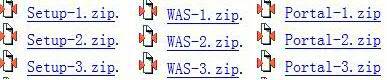
在線存儲庫(Live Repository)
在已經安裝了 IM 的前提下,如果您 具有 IBM Passport Advantage 帳戶,則可以直接連接位於 Passport Advantage 站點上的 WebSphere Portal 8.0 的存儲庫,見圖 2。
有關 連接至 Passport Advantage 存儲庫的更多信息,請參閱 通過Passport Advantage安裝軟件包。
圖 2. 連接 Passport Advantage 存儲庫
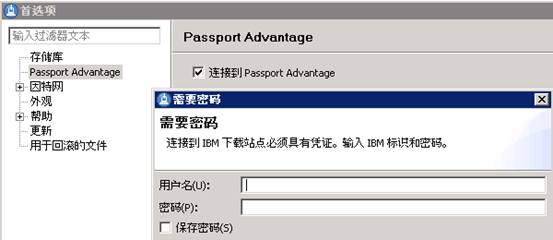
除了可以直接連接 Passport Advantage 站點上的存儲庫開展安裝,也可以 在 IM 首選項中指
定在線文件存儲庫 (File Repository),例如將在線 文件存儲庫所在的位置添加為本地系統的一個網絡映射硬盤 Z,繼而在 IM 首選 項中指定該存儲庫文件的絕對路徑。
圖 3 是在網絡映射硬盤裡獲取在線 文件存儲庫的示例圖。
圖 3. 在網絡映射硬盤裡獲取在線文件存儲庫
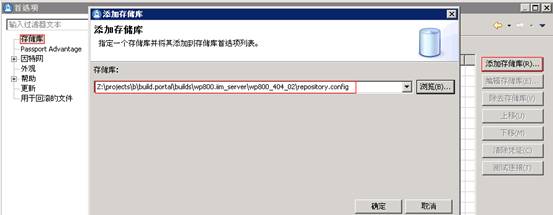
浏覽圖 3 中指定的存儲庫文件內容,見示例存儲庫文件。
通過 "LayoutPolicy=Composite"可判定此存儲庫為組合類型的存儲庫,文 件中 repository.url.WAS8003 代表 WAS8003 的存儲庫,repository.url.WPV8 代表 WP8_Server 的存儲庫,用戶指定示例存儲庫文件作為存儲庫的效果等同於 用戶在 IM 的存儲庫裡分別指定 WAS8003 和 WP8_Server 的存儲庫,見圖 4。
示例存儲庫文件
LayoutPolicy=Composite LayoutPolicyVersion=0.0.0.1 repository.url.WAS8003=./WAS8003 repository.url.WPV8=./WP8_Server
圖 4. 獨立式存儲庫
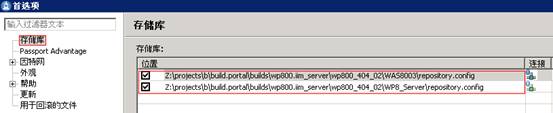
向導式安裝 WebSphere Portal V8.0
本部分將詳細介紹以向導方式運行 IM 來安裝 WebSphere Portal V8.0 的 步驟。
步驟1:在支持用戶圖形界面的系統上,從 IM 的安裝位置啟動向 導式安裝方式,例如在目錄“C:\Program Files (x86)\IBM\Installation Manager\eclipse” 下執行應用程序 IBMIM.exe, 在 IM 中成功指定存儲庫並測 試存儲庫連接正常,在 IM 的主界面上選擇“安裝”(安裝軟件包),IM 將提 示用戶進行 WASND V8.0.0.3 以及 WebSphere Portal V8.0 的安裝。如圖 5 所 示
圖 5. 啟動向導式安裝
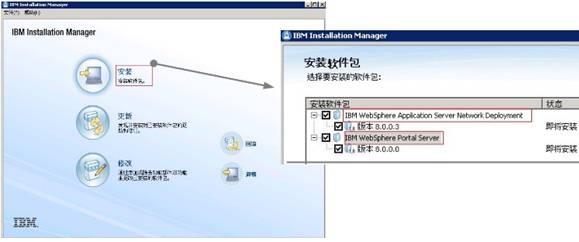
步驟 2:在 IM 的界面上將提示用戶安裝 WAS8003 的 iFixes, 對於非 IBM i 的操作系統,有 4 個需要安裝的 WAS 8003iFixes, 請全選列表裡出現的所有 iFixes。
圖 6. WAS8003 的 iFixes

pic_6.gif
步驟 3:安裝軟件包時,文件將存儲在兩個位置中:共享 資源目錄和安裝目錄。
共享資源目錄中的資源可供多個軟件包共享,而 安裝目錄則唯一特定於您正在安裝的 WebSphere Portal V8.0 的任意資源。
圖 7 中,用戶為 WAS8003 和 WebSphere Portal V8.0 指定共享資源目 錄和相應的安裝目錄。
注:請使用空目錄或將指定目錄下的所有文件刪 除;對於 Windows 操作系統,目錄路徑長度不得超過 60 個字符。
圖 7. 合法的目錄路徑示例
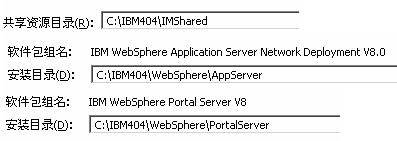
步驟 4:選擇要安裝的功能部件
WAS8003 提供的功能部件列表如下 。其中,IBM 軟件開發工具包是用戶必選的,其他功能部件用戶可以根據自身需 求決定是否選擇。
1)用於 EJB3.0 之前的模塊的 EJBDeploy 工具(可選)
2)獨立瘦 客戶機、資源適配器和可嵌入式容器(可選)
3)樣本應用程序(可選)
4)IBM 軟件開發工具包(IBM Software Development Kit)(必選)
WebSphere Portal V8.0 提供的功能部件有必選的 ConfigEngine 和 Portal Server 二進制文件,可選的 Portal Server 概要文件和使用 WebSphere Portal 進行填充的 Deployment Manager 概要文件。
圖 8. 安裝功能部件
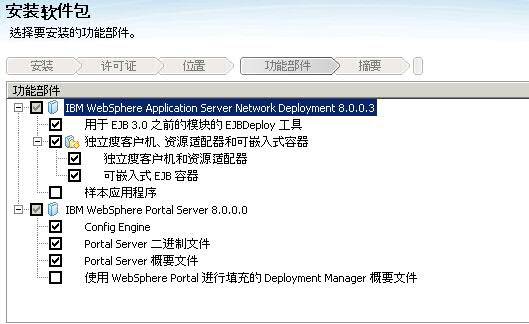
步驟 5:概要文件的配置
此步驟僅當用戶在上文提及的 Portal Server 功能部件裡選擇了"Portal Server 概要文件"時才需要執行 ,概要文件的配置主要包括概要文件模板類型的選擇和概要文件配置。
概要文件模板類型的選擇
WebSphere Portal 8.0 的安裝程序為用戶提供 三種概要文件模板可供選取,分別是完整模板、基本模板和定制模板。
完整模板:安裝帶樣本 Portlet 的“Portal Server 概要文件模板” 構件。
基本模板:為用戶安裝最小的激活功能集合,這種方式使 WebSphere Portal 8.0 獲得比較優良的性能表現。用戶可以在後期有選擇性地激活其他功 能以滿足業務需求。
定制模板:如果用戶擁有一個已經進行過個性定制 的 Portal Server 環境 , 例如已經對其配置好安全性和數據庫、部署了若干應 用、調校了服務器性能。如果用戶想復制相同的配置到正在安裝的新 Portal Server 環境中,那麼就需要選擇定制模板作為概要文件模板類型。
運用 定制模板執行安裝
當用戶選取定制模板作為概要文件模板類型時,則需 要選取一個已經配置好的 Portal Server 作為基線環境,並將其概要文件配置 內容導出並保存為配置模板,將此配置模板作為定制模板文件提供給 WebSphere Portal V8.0 的安裝程序。
1. 創建基線配置模板
登錄想導出其 概要文件配置信息作為定制模板的 Portal Server 環境(簡稱基線環境),進 入目錄 “wp_profile_root/ConfigEngine”,執行以下命令
./ConfigEngine.sh enable-profiles -DwasPassword=<WasPassword>
基線環境的概要文件配置內容將會被導出並存儲在基線環境的新建目錄 “PortalServer_root/profileTemplates/default.portal” 下,基線環境的概 要文件配置信息將會被導出為後綴為 CAR 的模板,即
PortalServer_root/profileTemplates/default.portal/configArchives/Porta l.car
2. 選擇定制模板
用戶將生成的 Portal.car 作為安裝過程的概 要文件模板,如圖 9 所示,用戶選擇“定制”概要文件模板類型並指定 Portal.car 所在的目錄 PortalServer_root/profileTemplates,新安裝的 WebSphere Portal 8.0 會具有和基線環境一致的概要文件配置,從而輕松實現 了對基線環境的克隆。
圖 9. 為安裝程序提供定制模板
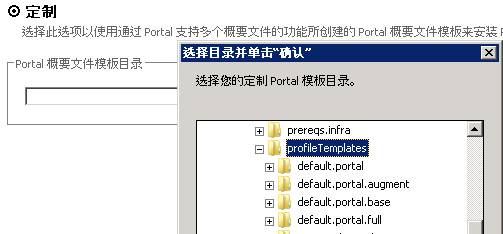
概要文件配置
Portal 概要文件的配置可以分為標准配置和高級配置 兩種方式。
在標准配置中,用戶需為 Portal Server 指定拓撲結構和管 理員憑證信息:主機名、節點名、單元名、管理員用戶標識和密碼。
在 高級配置中 , 用戶除需要指定在標准配置中的拓撲結構和管理員憑證信息以外 , 還需要指定通用資源標志符 (URI) 和概要文件信息:上下文根、缺省主目錄 、個性化主目錄和概要文件名稱、起始端口號和概要文件的安裝路徑。
無論是標准配置方式還是高級配置方式,安裝程序都可以自動獲取安裝環境的變 量值並作為缺省的配置,用戶既可以直接采納這些默認缺省的配置值也可以根據 業務需求和個人喜好修改配置值。
示例數據 (http://pvcent133.cn.ibm.com:20039/mouse/coffeeshop/poodle):
主機名 =pvcent133.cn.ibm.com 節點名 =pvcent133Node 單元名 =pvcent133Cell 管理員用戶標識 =wpsadmin 密碼 =wpsadminpwd 上下文根 =mouse/coffeeshop 缺省主目錄 =poodle 個性化主目錄 =myportal 概要文件名稱 =myfirstprofile 起始端口號 =20000 概要文件的安裝路徑 =C:\IBM\WebSphere\myfirstprofile
另,如果用戶在步驟 4 裡選擇了“使用 WebSphere Portal 進行填充的 Deployment Manager 概要文件”作為 Portal Server 功能部件,則還需要設定 Dmgr 概要文件的配置信息。
步驟 6:復審摘要信息
如圖 10 所 示,在完成步驟 1- 步驟 5 後,用戶可以核對安裝信息,如果發現有遺漏或者 錯誤,用戶可通過安裝面板的“上一步”按鈕返回至相應的編輯界面進行更正。
圖 10. 審核安裝摘要
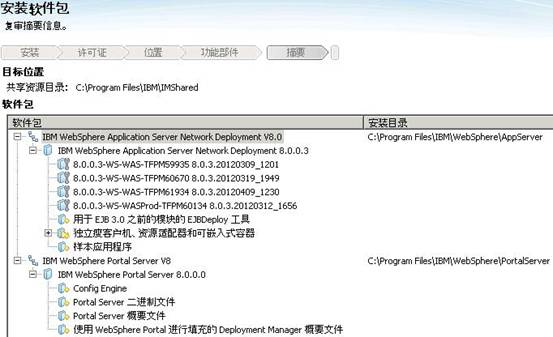
步驟 7:安裝
用戶核對信息無誤後,點擊“下一步”開始對 WebSphere Portal V8.0 的安裝。
安裝完畢時,用戶可以通過“IBM WebSphere Portal 第一步”來啟動並使用 WebSphere Portal V8.0,也可以通 過點擊“配置 IBM WebSphere Portal”來啟動配置向導完成常用配置任務,例 如配置產品級數據庫以及 LDAP 服務。見圖 11。
圖 11. IBM WebSphere Portal 第一步
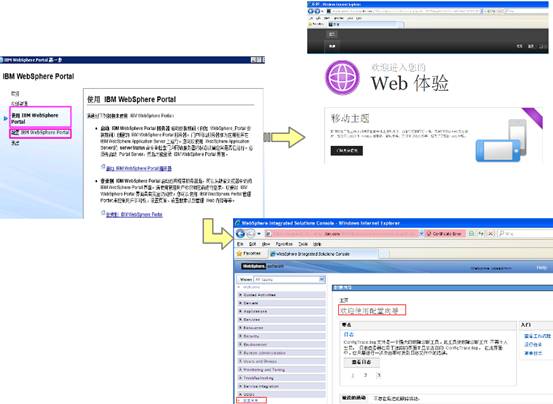
至此,用戶通過七個步驟輕松完成了 WebSphere Portal V8.0 的向導式安 裝。
除此之外,用戶還可以利用靜默方式執行 WebSphere Portal V8.0 的安裝,下文帶您一起近距離體驗如何用 IM 的靜默方式安裝 WebSphere Portal V8.0。
靜默安裝 WebSphere Portal V8.0 (Silent Installation)
本部分將介紹如何以靜默方式運行 IM 來執行 WebSphere Portal V8.0 的安裝。
用 IM 執行靜默安裝通常需要三個主要步驟:
安裝 IBM Installation Manager;記錄響應文件;然後以靜默方式安裝 軟件包。
靜默安裝由響應文件提供安裝輸入,並從命令行或批處理文件 啟動。以靜默方式進行安裝時,不會提供用戶圖形界面。
響應文件在靜 默安裝中是至關重要的。那麼如何獲取響應文件呢?
通常,您可以在向 導式安裝 Portal V8.0 時記錄您的操作來創建一個響應文件,也可以手動創建 一個新的響應文件或者簡單編輯 WebSphere Portal V8.0 在安裝包裡隨附的示 例響應文件。
錄制響應文件
用戶執行模擬的向導式安裝將其操作 和輸入信息記錄成一個響應文件。
從 IM 的安裝位置,例如在目錄 “/opt/IBM/Installation Manager/eclipse” 執行以下命令:
./IBMIM -record pathtoresponsexmlfile-skipInstall tempinstalldirectory
參數說明 :
-record表明進行的操作是往響應文件裡錄入用戶操作和輸入 數據;
pathtoresponsexmlfile是生成的響應文件的名字 ;
tempinstalldirectory是存儲響應文件的目錄位置 ;
- skipInstall表明此刻正在進行的並不是一個真正的安裝,而是一個模擬的安裝 過程,
旨在生成響應文件。
示例:用戶 A 執行了命令 ./IBMIM -recordWP8Res.xml -skipInstall/tmp/ResDir,IM 則會啟動向導式界面引導用 戶完成向導式安裝步驟 1- 步驟 7(見上文的“向導式安裝”介紹)。IM 隨後 為用戶 A 執行模擬安裝,當模擬安裝結束後,用戶點擊“結束”按鈕以結束響 應文件的錄制,在目錄 /tmp/ResDir 下生成一個記錄此次安裝信息的響應文件 WP8Res.xml。
編輯響應文件
WebSphere Portal V8.0 安裝文件中 隨附的示例響應文件位於 SetupCD/responsefiles 下,包括:
二進制安 裝的示例響應文件 server_binary_install.xml;
單機版不安裝 Dmgr 概要文件的示例響應文件 server_standalone_full.xml;
單機版安裝 Dmgr 概要文件的示例響應文件 server_standalone_full_dmgr.xml;
卸 載單機版 Portal V8.0 的示例響應文件 server_standalone_uninstall.xml
這些示例響應文件和用戶通過模擬安 裝所錄制的響應文件在內容上都是由以下兩部分構成:
(1)靜默安裝首 選項鍵:
本部分用來設置您通過 IM 的“文件”- 〉“ 首選項”設置的 安裝存儲庫。示例響應文件片段如下:
<server>
<!-- Fill in the locations of the WAS and Portal installation repositories --
<!-- repository location='/repository/path/for/WAS' -->
<!-- repository location='/repository/path/for/WAS-fixes' -- >
<!-- repository location='/repository/path/for/Server Portal' - ->
<repository location="/path/for/Portal8- media/Setup/eimage/repository.config"/>
<!-- Add repositories if desired to install additional recommended WAS fixes -->
<!-- AIX 32 bit: Uncomment the following line for AIX 32 bit install. -->
<<repository location='/path/for/Portal8- media/Setup/WASFixes/8.0.0.0-WS-WASJavaSDK-
AixPPC32-IFPM61455.zip'/>
</server>
(2)響應文件命令:
模擬用戶在向導式安裝 WebSphere Portal 8.0 過 程中進行的的用戶選擇或者輸入。
示例文件片段如下:
<!-- Set hostname to the appropriate value. -->
<data value="myhostname.mydomain.com"
key="user.wp.hostname,com.ibm.websphere.PORTAL.SERVER.v80"/& gt;
<!-- Set desired cell name -->
<data value="myCell" key="user.wp.cellname,com.ibm.websphere.PORTAL.SERVER.v80"/& gt;
<!-- Set desired node name -->
<data value="myNode" key="user.wp.nodename,com.ibm.websphere.PORTAL.SERVER.v80"/& gt;
<!-- Set desired administrator name -->
<data value="wpadmin" key="user.wp.userid,com.ibm.websphere.PORTAL.SERVER.v80"/> ;
<!-- Set desired administrator password. This value should be in encrypted format. -->
<data value="+UJo1zXuoCgga8e31XvMog=="
key="user.wp.password,com.ibm.websphere.PORTAL.SERVER.v80"/& gt;
<!-- Set desired starting port number for admin server -->
<data value="10000" key="user.wp.admin.port,com.ibm.websphere.PORTAL.SERVER.v80" />
用戶需將示例響應文件的首選項鍵和響應文件命令參數都修改成符合自己環境和 業務需求的數值,對不需要的鍵值可以注釋掉。
例如用戶編輯響應文件 中 WAS 補丁的位置為 /PortalMedia/Setup/WASFixes/8.0.0.0-WS-WASJavaSDK -AixPPC32-IFPM61455.zip, 如下
<!-- Add repositories if desired to install additional recommended WAS fixes -->
<repository location='/PortalMedia/Setup/WASFixes/8.0.0.0- WS-WASJavaSDK-AixPPC32- IFPM61455.zip'/>
編輯響應文件中主機名,設置其數值為實際安裝環境的主機名字 pvcent133.cn.ibm.com,如下
<!-- Set hostname to the appropriate value. -->
<data value="pvcent133.cn.ibm.com" key="user.wp.hostname,com.ibm.websphere.PORTAL.SERVER.v80"/& gt;
使用響應文件靜默安裝 WebSphere Portal V8.
在上文中,用戶通過錄制 新響應文件或者編輯已有響應文件模板准備好了靜默安裝 WebSphere Portal V8 所需的響應文件,下面用戶可以利用響應文件執行 WebSphere Portal V8 的靜 默安裝。
打開命令行 , 切換至“IM_BIN_DIR\eclipse\tools” 目錄, 在不同平台上執行如表 2 所示的靜默安裝命令。
表 2. 靜默安裝命令

注:
pathtoresponse.xml 為錄制或者編輯完畢 的響應文件所在的路徑 , 在靜默安裝過程中必須指定一個靜默文件;
pathtologfiles 為安裝過程中的日志文件路徑 , 請注意包含空格的文 件路徑需加引號。
安裝程序會讀取響應文件並選擇性地將響應文件寫入 指定目錄中的日志文件。
安裝成功的情況下,日志文件將不包含任何條 目。如果安裝失敗,那麼日志文件中則包含錯誤條目信息。
成功安裝的 日志文件:
<?xml version="1.0" encoding="UTF- 8"?> <result> </result>
當靜默安裝命令成功執行以後,在命令行返回結果標識為 0,這時候 WebSphere Portal 8.0 成功安裝。如果安裝無法完成或者失敗,命令行將返回代表錯誤代 碼的非零數字。
安裝成功後 , 用戶從 IM 用戶數據目錄下的 installed.xml 文件中可以查看 WebSphere Portal V8.0 的注冊信息,如圖 12 。
圖 12. Portal 8.0 在 IM 中的注冊信息
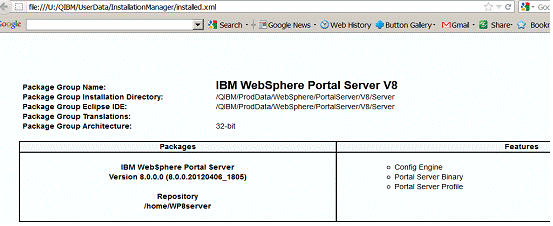
總結
本文較為詳細地介紹了如何利用 IM 的向導方式和靜默方式安裝 WebSphere Portal V8.0 , 讀者通過本文的閱讀可以體驗 WebSphere Portal V8.0 在安裝 上作出的這一重大改革,即采用 IM 實現對 Portal 產品的安裝、升級、回滾 、卸載的全生命周期統一管理,這一安裝方式也能與 IBM 的其他軟件產品和服 務進行更好地集成。
除了本文介紹的向導安裝和靜默安裝方式外,用戶 也可以利用 LauchPad 以及 IBM Installation Manager 的控制台方式和命令行 方式安裝並使用 WebSphere Portal V8.0, 由於篇幅原因, 本文對這幾種安裝 方式以及 Portal 8.0 的升級、回滾 、卸載操作不予介紹。
讀者可以參 考 IBM 產品信息中心獲得幫助和支持,也歡迎來信來電與作者進行交流。